前面給大家做過一個Solidworks三維模型如何完整導入到CAD當中;很多學員朋友讓老師做一個CAD平面圖如何導入到Solidworks中直接建模!看樣子大家比較懶,肯定CAD畫平面圖簡單了嘛!
今天特意為大家制了一個CAD平面圖如何導入到Solidworks中是完整的草圖,直接可以用于建模操作。
關注我們,一起學習交流喔!
●如下圖:用來舉例的CAD圖紙

●具體操作方法
第1步:CAD中打開圖紙,複制一份,并将複制出來的圖标注冊除!及将圖不合理的地方優化!如下圖所示

第2步:将優化好的圖複制(CTRL C),新建一個CAD文檔窗口粘貼(CTRL V);然後保存。保存時盡可能版本選低點的,建議以CAD2004版本保存;并記好保存位置。如下圖所示

第3步:在Solidworks建模空間下---先選一個放置基準面---點插入菜單---DXF/DWG---找到CAD文件---打開。如下圖所示

第4步:按下圖設置,然後我們點擊下一步(一般情況下都是直接點下一步)
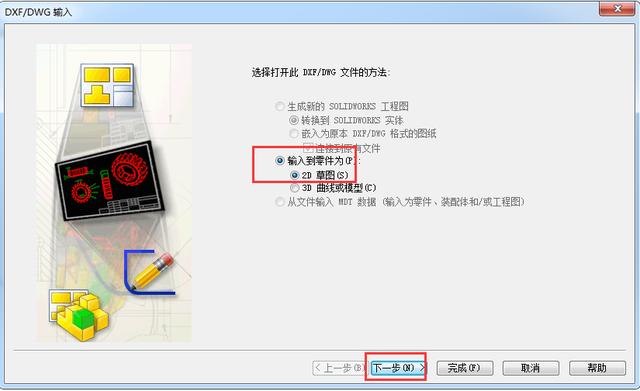
第5步:按下圖設置,就是紅圈标識處(根據你的需要選中,老師這裡沒選)選完就下一步。如圖所示

第6步:最後點擊完成,這樣我們就進入草圖界面了,然後再繼續操作接下來的步驟


第7步:可利用草圖工具裡面的修改操作(将該草圖移動或旋轉到需要的位置)結束草圖。如圖所示

這樣就快速将CAD圖導入到Solidworks中形成了草圖了喔,而且尺寸也是正确的,直接可以用建模
第8步:示例:選中草圖---點拉伸---指定高度為5---确定---得到如下圖所示效果


掌握這種方法,可以大大提升我們畫圖的效率!好了,大家都學會了嗎?快點去試下吧!
大家操作過程如有問題及需要完整的全套CAD,Solidworks等畫圖學習視頻都可以關注我們在評論下方咨詢
,更多精彩资讯请关注tft每日頭條,我们将持续为您更新最新资讯!


